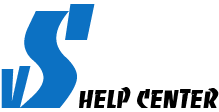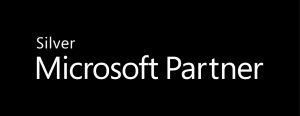Yêu cầu hệ thống sản phẩm chính xác ngoài các mức tối thiểu. Các sản phẩm có thể có các yêu cầu khác nhau, chẳng hạn như HĐH hoặc bộ nhớ và có thể khác nhau theo cấp độ giấy phép.
Yêu cầu hệ thống:
Hệ Thống Kỹ Thuật
| HỆ ĐIỀU HÀNH | Từ Windows Server 2003 – 32 or 64bit tro. Certified for Windows 8® and Windows Server® 2012; Java Console – Any operating system running JRE 1.6 or later; AndroidTM Console – version 4.0 or or later; Mac® Console – OSX 10.7 or better; iOS™ Console – Version 7 or later. |
| Network | Khả năng thực hiện các kết nối TCP gửi trực tiếp hoặc tính khả dụng của proxy HTTP hoặc máy chủ SOCKS. |
| CPU & RAM | Thất nhất Pentium 450 với 128MB of RAM. |
Hệ Thống Khách Hàng
| Operating System | Từ WindowsServer 2003 (32/64bit) trở lên. Windows 8 and Windows Server 2012; tương thích với Mac OS 10.7.5 hoặc mới hơn (64bit). |
| Network | Khả năng thực hiện các kết nối TCP gửi trực tiếp hoặc tính khả dụng của proxy HTTP hoặc máy chủ SOCKS. |
| CPU & RAM | Thất nhất Pentium 450 với 128MB of RAM (Windows Version). |
Thông tin các port
TCP Mode (Yêu cầu)
| Port | Vị Trí | |||
| Người Điều Khiển | Thiết Bị Người Dùng | |||
| Inbound | Outbound | Inbound | Outbound | |
| Port 80 | X | X | ||
| Port 443 | X | X | ||
| Port 3377 | X | X | ||
Đảm bảo phân giải được các tên miền sau:
- * .mspa.n -able.com
- sis.n-able.com
TCP Mode (Yêu cầu)
| Port | Vị Trí | |||
| Người Điều Khiển | Thiết Bị Người Dùng | |||
| Inbound | Outbound | Inbound | Outbound | |
| Port 1234 | X | X | ||
| Port 1235 | X | X | ||
Take Control for macOS 10.14 Mojave
Ở phiên bản macOS 10.14 (Mojave), Apple đã đưa ra một yêu cầu bảo mật mới cho tất cả các giải pháp hỗ trợ từ xa, bao gồm Take Control. Khi cài đặt trợ năng này được bật, bạn có thể điều khiển thiết bị từ xa, nếu không, bạn chỉ có thể quan sát khi được kết nối.
Cài đặt bảo mật này không thể định cấu hình từ xa và chỉ có thể được thiết lập bởi người dùng cấp quyền quản trị viên trên máy tính cục bộ.
Sau khi áp dụng các cài đặt này, máy tính có thể được điều khiển bằng các giải pháp điều khiển từ xa đã chọn. Các cài đặt này được áp dụng trong phiên hoạt động và các sự cố kiểm soát đã xảy ra, hãy đóng phiên Take Control và kết nối lại với Mac.
Accessibility Access (Events) Dialog
Để cho phép kiểm soát từ hộp thoại này, người dùng quyền quản trị phải làm theo các bước sau:
- Trên thanh System Preferences và chọn Security & Privacy → Privacy → Accessibility.
- Nhấp vào ổ khóa ở góc dưới bên trái để mở khóa và cho phép thay đổi.
- Nhập thông tin tài khoản quản trị của máy tính.
- Chọn hộp kiểm bên cạnh các giải pháp Take Control được yêu cầu.
- Đóng cửa sổ Security & Privacy.
Security & Privacy, Privacy, Accessibility
Nếu tùy chọn Take Control được cài đặt trên máy tính nhưng không được hiển thị trong cửa sổ Quyền riêng tư:
- Thưc hiện từ bước 1 đến 4 ở trên.
- Từ Accessibility, chọn biểu tượng Plus.
- Sử dụng Finder điều hướng đến Applications Folder.
- Chọn Take Control và mở Open.